Dada la facilidad que nos permite el sistema operativo de los móviles Android los sonidos del sistema pueden ser personalizados para hacerlos mucho más propio y único. Gracias a que podemos realizar estos cambios podemos agregar la canción de nuestra preferencia como tono de llamada o agregarle un tono especifico a cada persona que nos esté llamando, aunque la mayoría de los Smartphone traen incluidos una gran variedad de tonos.
Las opciones pueden ir variando desde añadir canciones como algunos opening de alguna serie o película favorita hasta simplemente algunos fragmentos que nos recuerde a alguna persona en especial.
Existen opciones gracias a algunas aplicaciones que podrás descargar en Google Play, que conoceremos más adelante, la cual te ayudaran a crear tu propio tono de llamada.

Lo ideal es que siempre debas tener todos los archivos relacionados al audio o música que deseas utilizar en tu smartphone en la tarjeta micro SD.
Tengamos siempre en cuenta que, aunque dependiendo de tu móvil puede variar este proceso, por lo general, en todos los teléfonos es el mismo:
1: Primero se debe abrir los Ajustes del Sistema o Configuración
2: Ve a la sección de Sonido.
3: Debes seleccionar en el apartado de Tono del teléfono/Tono de llamada
4: Seleccionar cualquiera de los tonos predefinidos. Al pulsar sobre uno de ellos, podrás reproducirlo para escuchar cómo sonará.
Ahora en caso de que quieras seleccionar alguna canción que deseamos en específico como tono de llamada la misma debe estar guardada en la memoria interna del teléfono.
1: Primero debes dirigirte al apartado de Ajustes del Sistema
2: Selecciona la opción que diga Sonido o también lo encontrarás como Sonido y Vibración
3: Una de las opciones debería ser Tono de llamada. Al momento de ingresar en este ítem veremos que aparecen algunas opciones, sin embargo, debemos ingresar en: Todos los Tonos – Elegir un todo de llamada local.
En este último apartado veremos algunas carpetas donde estará Música y Administrador, debes seleccionar la opción donde tengas registrada la canción y ¡Voila! Seleccionas la canción deseada.
Canción completa como tono de llamada
En la memoria interna de nuestro móvil, existe una carpeta llamada ‘Ringtones’, o también puede aparecer como tonos de llamada. Todas las canciones que coloquemos en esta carpeta aparecerán en la lista de tonos.
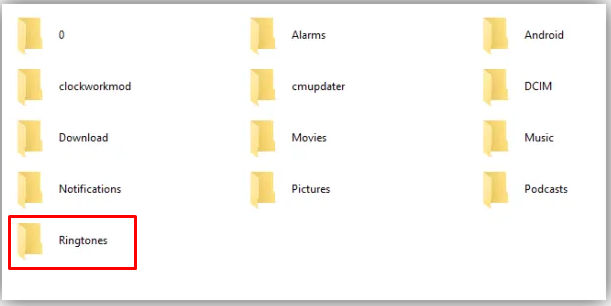
- Debes añadir la canción en la carpeta Ringtones.
- Dirigite a Ajustes > Sonidos y asegúrate de seleccionar el tono que quieres cambiar.
- Ahora en la lista aparecerá la canción que acabamos de añadir en la carpeta Ringtones.
Ahora bien, aunque como ya hemos mencionado anteriormente, se conoce de algunos smartphone que tienen un software el cual no permite tener la opción para seleccionar nuestra canción ideal como tono y es cuando debemos dirigirnos a Google Play Store y descargar una aplicación de terceros para crear y utilizar nuestros tonos propios a partir de canciones.
Crea tus propios tonos de llamada
Existen muchas aplicaciones con las que puedas crear tus tonos, sin embargo, una de las más utilizadas para los Android es Ringtone Maker, Zedge y Audio mp3 cutter siendo estas unas aplicaciones totalmente gratuitas muy intuitiva y fácil de utilizar.
Pasos para utilizar las aplicaciones
Ringtone Maker
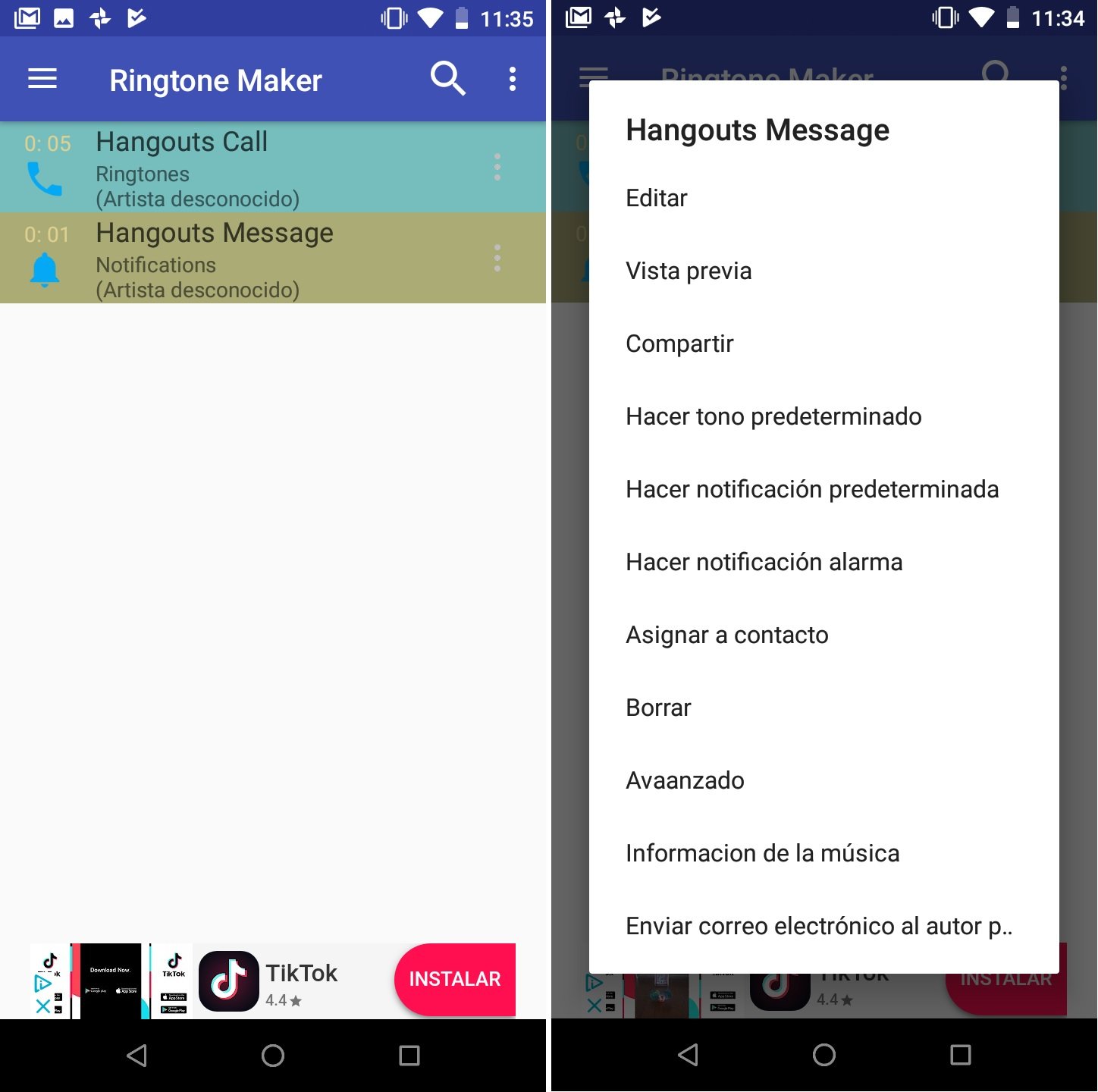
Debemos tener presente que esta app es totalmente compatible con los archivos de audio: MP3, FLAC, OGG, WAV, AAC (M4A) / MP4, 3GPP/AMR. De esta manera, te permitirá crear tonos de llamadas, alarmas o notificaciones.
Una vez ya se encuentre instalada la aplicación en nuestro móvil, lo siguiente que debemos realizar es abrirla y nos mostrará una lista con todos los archivos de audio almacenados en el teléfono. Como podrás ver, al lado de cada canción se encuentra un menú el cual te indicará la opción de ‘Editar’.
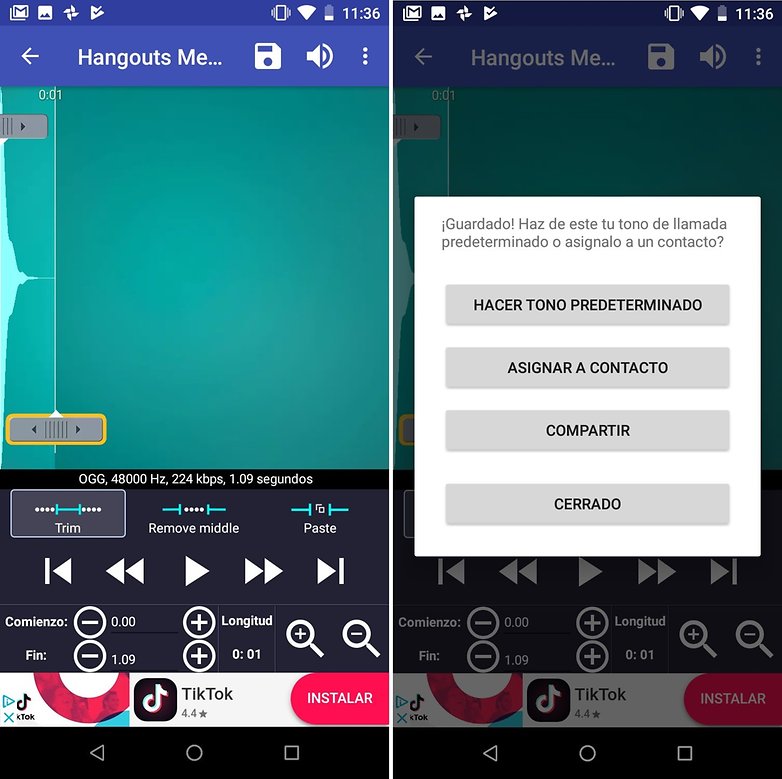
Cuando hayas seleccionado la canción de su preferencia la misma enseñará su gráfico de ondas. Para continuar solo debes utilizar los dos deslizadores que te muestra en pantalla, estos son los de encima y debajo del gráfico y te ayudaran a crear un punto de inicio y final para tu tono de llamada.
Una vez culminado el proceso solo debes guardar los cambios y te permitirá cambiar el nombre si lo deseas y especificar el tipo de alerta para el que quieres utilizarlo (el tono se establece como predeterminado).
Lo mejor de esto, es que al culminar todo el proceso te saldrá una opción para ‘Asignar a algún contacto’. Ten presente que cada tono de llamada creado se almacenará en la pantalla principal de la aplicación.
Zedge

Esta app también demanda mucha popularidad permitiendo personalizar tu teléfono al completo incluyendo: tonos de llamada, iconos, fondo de pantalla. Su interfaz esta hecha muy sencilla, siendo así que la propia herramienta seleccionará la parte de la canción sin necesidad de recortar fragmentos.
Audio mp3 cutter

Es posible mezclar dos o más audios de manera simultánea, en cuyo caso la app suele manejarse bastante bien. Además, podemos convertir diferentes archivos a formato MP3, o viceversa. Además, con este programa puede ajustar un aumento suave del volumen en el inicio (fade in), y un descenso o atenuación (fade out) al final de la pista cortada.
Opciones para el iPhone
En caso de tener un sistema operativo móvil de la multinacional Apple Inc, iOs, también cuenta con la creación de tonos pues con pulsar sólo un botón, la aplicación creará un tono para su iPhone, y guardará la pista en formato m4r, cortándola hasta 40 segundos.
